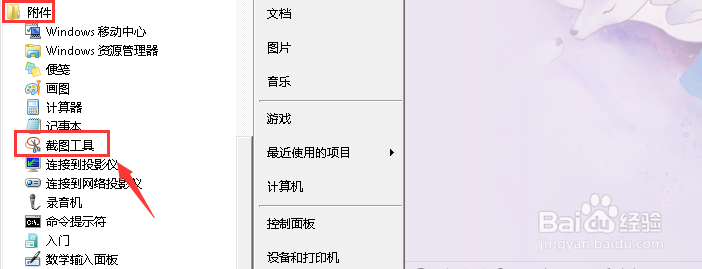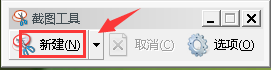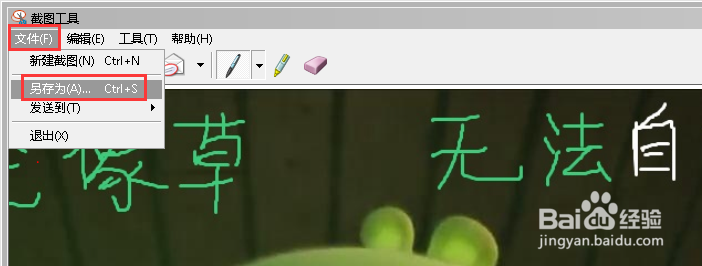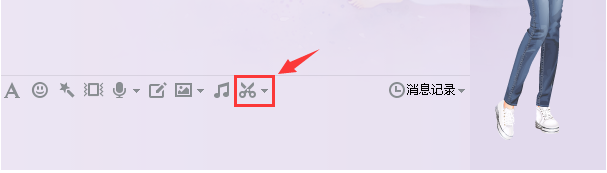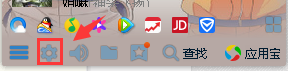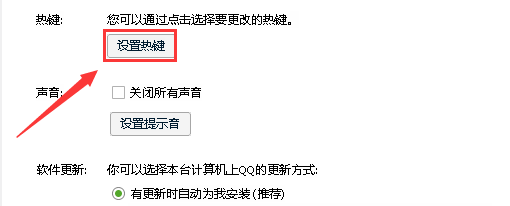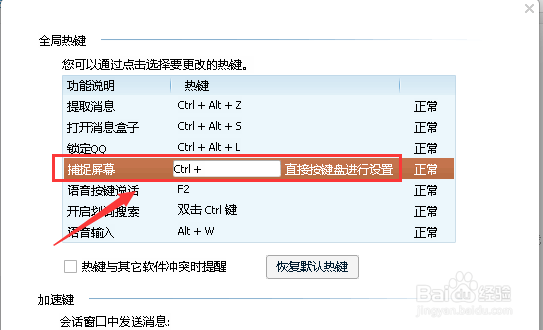QQ和电脑如何使用截图功能
1、首先,说明一下电脑上的截图工具。点击“开始”菜单栏——“所有程序”——“附件”——“截图工具”就可以了。
2、之后会打开一个小的 工具框,我们开始 点击“新建”即可,截图好后,点击上方“文件”“另存为”一个指定的文件路径就可以了。
3、现在说下 qq里的,在聊天界面 中间 的一个剪刀形状的 工具 功能就是使用截图。
4、另外当我们 打开聊天界面 不方便时,可以通过 设置快捷键。打开“系统设置”选项。
5、选择“热键”设置,选中 捕捉屏幕,通过键盘 按下你觉得方便的 快捷字母组合键,就设置好了。
6、这个时候,你在任何界面和状态 下按快捷键,就可以 打开截图截面了。但是你截完图后,在聊天界面 却并没有找到 图片,别急,截图只是被存在瑗泫蹒蛸粘贴板而已,你只需要在聊天界面按下“Ctrl+V”粘贴键,皆可以了。
声明:本网站引用、摘录或转载内容仅供网站访问者交流或参考,不代表本站立场,如存在版权或非法内容,请联系站长删除,联系邮箱:site.kefu@qq.com。